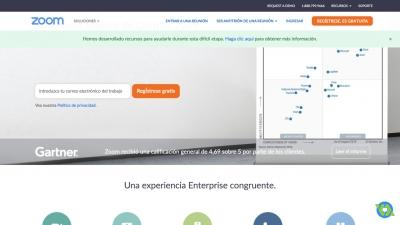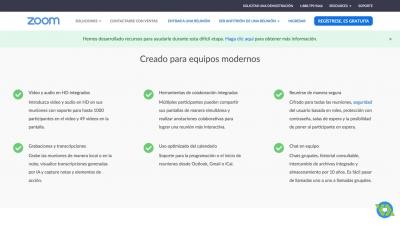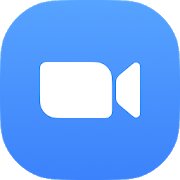
Critique de Zoom Cloud Meeting, les actualités, les conseils, les notes et plus encore
| Résolution (5/10) | |
| Fonctionnalité (3/10) | |
| Interface (10/10) | |
| Surclassements (9/10) | |
| Synchronisation (7/10) |
Si plusieurs fois vous songez à faire des vidéoconférences et que l'on vous a demandé comment le faire, je vous expliquerai comment utiliser l'application Zoom avec laquelle vous pourrez réaliser des vidéoconférences à la fois pour des entretiens ou si vous avez ou une entreprise montée numériquement vous devez avoir un rencontre avec votre équipe car vous pouvez grâce à Zoom.
Comment faire une vidéoconférence ou comment utiliser l'application Zoom
Lorsque vous accédez au site Zoom, la première chose que vous pouvez voir est les plans et les prix dont vous disposez, il y a un certain nombre de catégories que vous devez garder à l'esprit lorsque vous l'utilisez en fonction de la façon dont vous souhaitez commencer à travailler, d'une part vous avez le plan de base, Pro, Business et Enterprise.
La première chose que vous devez faire si vous souhaitez télécharger Zoom est d'aller sur le site officiel en bas de l'ensemble et de cliquer sur l'onglet qui dit Télécharger. Une fois que vous l'avez téléchargé et en haut à droite vous voyez qu'il entre, vous devez mettre votre e-mail à partir de Google ou Facebook car vous pouvez également créer un compte en remplissant les données.
Une fois que vous êtes dans l'application de zoom comme sur toutes les plates-formes en haut à droite, nous devons planifier une réunion, entrer dans une réunion, organiser une réunion et la quitter car c'est pour désactiver la plate-forme.
À son tour, sur le côté gauche, nous avons une barre latérale qui met mon profil, les paramètres de réunion, mes enregistrements, mes webinaires, la gestion de la salle, la gestion des utilisateurs, la gestion des comptes, avancé, zoom pour les développeurs, etc. Il est important que nous nous familiarisions avec le contenu de ces onglets afin de bien comprendre l'outil.
Pour commencer à avoir une réunion, il y a deux façons de le faire:
1- Vous devez cliquer en haut à droite où il est dit Entrer en réunion, car nous entrerions et une boîte apparaîtra où vous devez entrer un ID de réunion qui est un nombre de 9, 10 ou 11 chiffres numériques.
2- Vous devez cliquer sur la barre latérale à gauche de la page principale dans Zoom où il est dit Mes réunions, une fois que nous sommes à l'intérieur, nous vous proposons trois options: 1- réunions à proximité, qui peuvent être une réunion planifiée que vous avez, 2- réunions précédentes que vous pouvez voir, 3- salle de réunion personnelle.
Si nous cliquons sur une salle de réunion personnelle, nous afficherons immédiatement un onglet afin que vous puissiez les planifier avec les calendriers, et la façon dont nous commencerions cette réunion est très simple. En haut à droite, il vous dira de commencer une réunion, il vous suffit de cliquer dessus pour vous envoyer une fenêtre d'information qui vous donnera l'URL de zoom et attendra qu'une nouvelle fenêtre apparaisse dans laquelle vous pouvez commencer à démarrer les réunions.
Une fenêtre s'ouvrira automatiquement pour créer une réunion personnelle, l'URL de la réunion que vous pourrez donner à vos invités. Le montant maximum dans une réunion est de 100 personnes avec une durée de 40 minutes dans la version gratuite. Vous pouvez ajouter vos amis par e-mail par défaut, gmail, yahoo mail ou par messagerie instantanée.
Lorsque vous avez une réunion, vous pouvez discuter avec les participants, il est également possible de partager l'écran et vous pouvez également enregistrer.
Si vous souhaitez partager l'écran pendant que vous êtes en réunion, il vous donne la possibilité de partager votre bureau, un tableau blanc où vous pouvez donner des informations aux personnes que vous voyez actuellement, iphone ou ipad, spotify, etc.
Une très bonne chose qu'il a également est le bouton d'enregistrement car toutes les vidéoconférences que vous avez peuvent être enregistrées et ensuite pouvoir les partager avec votre équipe de travail et ainsi partager les informations si elle n'a pas pu vous rencontrer à l'heure prédéterminée. Une fois l'enregistrement et la conférence terminés, vous devez cliquer pour mettre fin à la réunion. Il vous demandera de confirmer si vous souhaitez mettre fin à la réunion pour tout le monde et vous devez donner oui pour finalement mettre fin à la réunion.
Zoom est un outil très puissant pour pouvoir donner des conférences, pouvoir partager des informations avec votre équipe ou pouvoir rejoindre n'importe quelle vidéoconférence de formation.
Combinez des filtres fous de Snap Camera dans vos vidéoconférences par Zoom Cloud Meeting. Créez votre bureau numérique avec des fonds virtuels pour les réunions d'affaires. Utilisez facilement les deux options et ne manquez aucune vidéoconférence en raison de l'apparence ou de l'absence de l'environnement parfait
Les enquêtes ont révélé la plateforme Zoom Cloud Meeting en raison de son faible niveau de sécurité. Les hacks et les violations de données ont été les problèmes que le programme a causés à plusieurs utilisateurs. L'entreprise, gravement touchée par ces défaillances, est en train de trouver une solution aux failles de sécurité
L'application qui est devenue massive lors de la pandémie qui a déclenché le coronavirus présente une nouvelle version. Zoom Cloud Meeting cherche à répondre aux sévères critiques reçues concernant la sécurité et la protection des données des utilisateurs. Parmi les améliorations, il ajoute la possibilité de gérer les mots de passe et de protéger les connexions au moyen du cryptage
Comme on le sait déjà, le gouvernement indien a interdit plus de 50 applications chinoises faisant allusion à la sécurité nationale. Beaucoup sont ceux qui ont été mis sur liste noire, comme TikTok, mais Zoom a été enregistré. Beaucoup de gens se demandent pourquoi. La réponse est simple, Zoom n'est pas une entreprise basée en Chine, c'est une entreprise américaine. Il est basé en Californie. Yuan, qui détient 22% de ses actions, a la citoyenneté américaine, il n'y a donc aucun danger pour l'entreprise. Zoom est devenu l'une des plateformes les plus populaires pour la visioconférence. La pandémie mondiale l'a placé au premier rang de ce type d'application, devant Skype. Cette croissance rapide a provoqué une certaine incertitude concernant la confidentialité des utilisateurs, en particulier après la découverte d'une vulnérabilité dans son utilisation
Jusqu'à présent, l'utilisation d'outils pour réaliser des vidéoconférences n'était pas utilisée. Des groupes de travail à distance ont été utilisés, pour ceux qui devaient travailler de la maison ou avoir des conversations entre amis de façon sporadique. La pandémie a repensé le fonctionnement des entreprises et cela leur a fait voir dans ces applications un moyen de poursuivre leur activité. Cela les oblige à se réinventer pour être parmi les plus utilisés. Zoom Cloud Meetings, a été la reine du confinement. Il offre un son et une vidéo de haute qualité et des messages avec d'autres plates-formes. Skype Des réunions jusqu'à 25 personnes peuvent être organisées, en plus de la possibilité d'envoyer des SMS, des appels vocaux vers des téléphones ou de partager des photos et des vidéos. Hangouts Meet. Il offre une haute définition avec un maximum de 100 participants, il est facilement accessible via un lien partagé
Le travail à domicile se traduit par plus d'appels vidéo et cela signifie la montée en puissance des plateformes pour les réaliser. Microsoft est l'un d'entre eux, mais il reconnaît que de nombreuses personnes utilisent d'autres services que les leurs, donc Outlook pour Android dans sa récente mise à jour a ajouté pouvoir rejoindre une réunion dans Zoom Cloud Meeting avec une seule touche